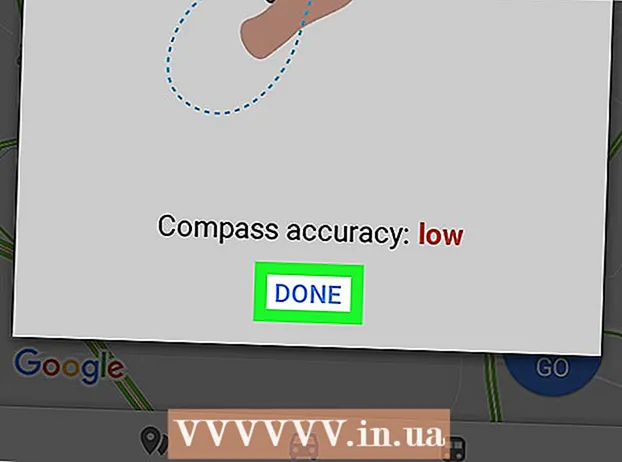著者:
Peter Berry
作成日:
18 J 2021
更新日:
1 J 2024
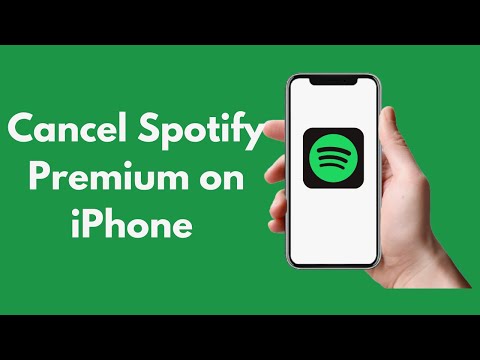
コンテンツ
このウィキページでは、Spotifyの購読方法に応じて、モバイルブラウザまたはiTunesを使用してiPhoneでSpotifyの購読をキャンセルする方法を説明します。
手順
方法1/3:Spotifyプレミアムをキャンセルする
. このオプションはページの上部にあり、ドロップダウンメニューを開きます。
iPhoneの設定。
- モバイルアプリでiTunesを介してSpotifyにサブスクライブした場合は、この方法を使用してください。

下にスクロールしてタップします iTunesとAppStore (iTunes&App Store)。 これは、テキスト付きの青いアイコンの横にあります A 白い円の内側の白い色。
AppleIDをタップします。 画面の上部にあります。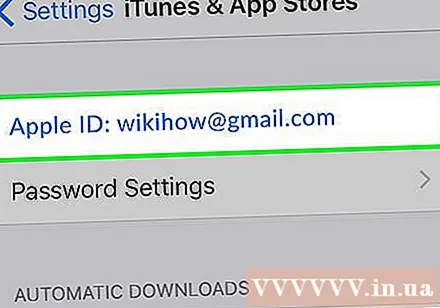
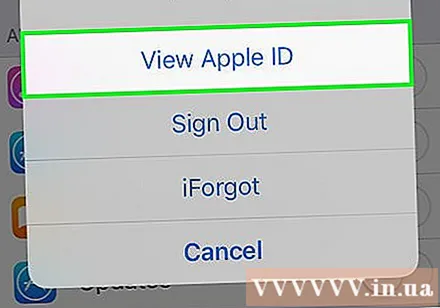
押す AppleIDを表示 (Apple IDを参照)。- プロンプトが表示されたら、Apple IDパスワードを入力するか、TouchIDのホームボタンを押します。
下にスクロールしてタップします サブスクリプション (サブスクリプションパッケージ)。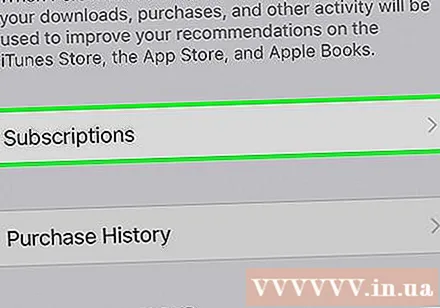
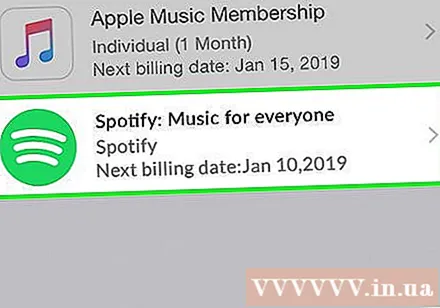
押す Spotify.
押す サブスクリプションのキャンセル (サブスクリプションをキャンセルします)。 このアイテムは画面の下部にあります。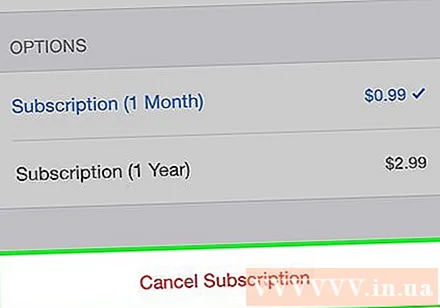
押す 確認 (確認)。 サブスクリプションはキャンセルされ、現在の請求サイクルの終了時に有効になります。広告
方法3/3:アカウントを閉鎖する
アクセス https://support.spotify.com/us/close-account. Safari、Chrome、またはiPhoneのモバイルWebブラウザで作業します。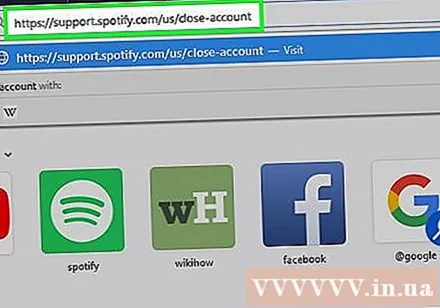
- アカウントを閉鎖する前に、有料サブスクリプションをキャンセルする必要があります。
Spotifyにサインインします。
押す ログインする (ログインする)。
下にスクロールして青いボタンを押します アカウントを閉じる (アカウントを閉じる)。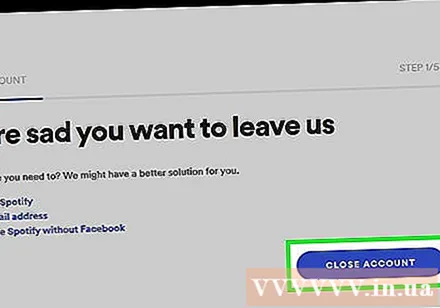
正しいアカウントを閉鎖していることを確認してください。
下にスクロールしてタップします TIẾPTỤC (継続する)。
選択 理解しましたが、アカウントを閉鎖したい (私は理解していますが、それでもアカウントを閉鎖したいと思います)。
押す TIẾPTỤC (継続する)。 Spotifyメンバーのサインアップにリンクされているメールアドレスに確認メールが送信されます。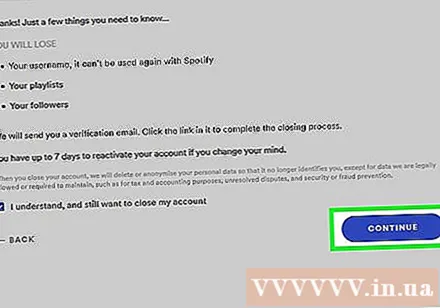
Spotifyからのメールを確認してメールを開きます。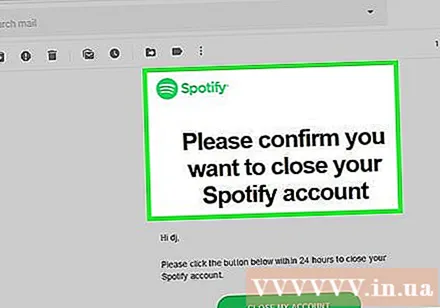
押す アカウントを閉じる(アカウントを閉じます)。 プレイリストやその他の情報を失うことなく、7日以内にアカウントを再開できます。広告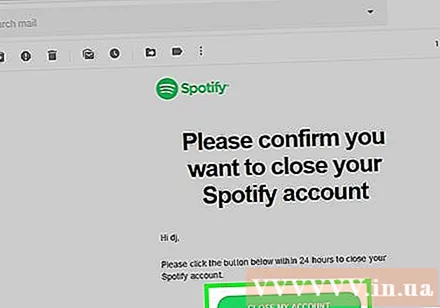
助言
- AndroidデバイスでSpotifyPremiumをキャンセルすることもできます。